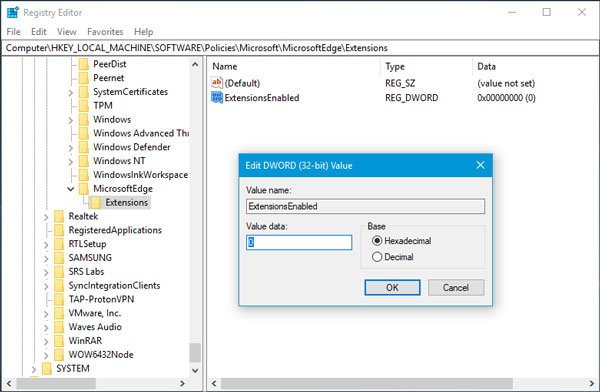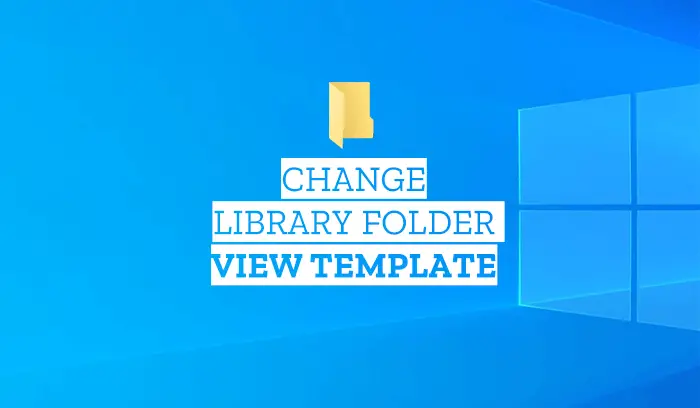参照する学術論文では顕著なことです。これは、研究で参照した他の著者の著作物への出典を提供するために使用されます。この記事では、Microsoft Word で研究論文の参考文献を追加する方法についてのチュートリアルを紹介します。
ありがたいことに、Microsoft Word には、文書に参照を追加する専用の機能が付属しています。したがって、これを行うために外部アプリやアドオンは必要ありません。さまざまなスタイルで情報源や研究論文に引用を追加できます。さらに、研究論文への参考文献をオンラインで検索し、文書内で直接引用することもできます。
私たちは見てきましたPowerPoint で参考文献を入力したり、出典を引用したりする方法。次に、Word の参照機能の使用方法を見てみましょう。
Word で引用と参考文献を追加する方法
Microsoft Wordを起動して文書を開くか、新しい文書を作成します。
次に、に行きます。参考文献メインツールバーにあるタブ。このタブには、引用と参考文献セクション。
ここから、引用を挿入 > 新しい出典を追加オプション。
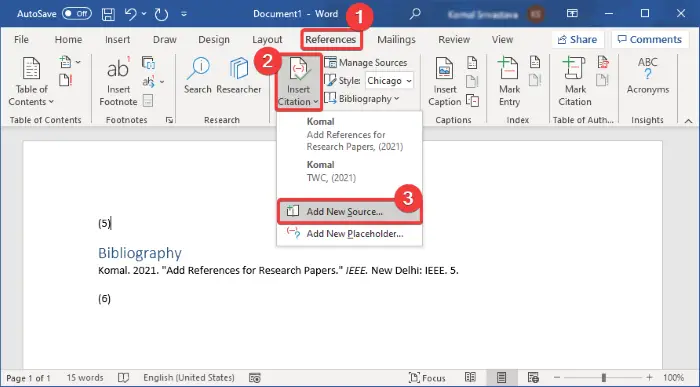
を選択することもできますスタイルAPA、シカゴ、IEEE、ハーバード、MLA などの必要な形式で引用を追加します。
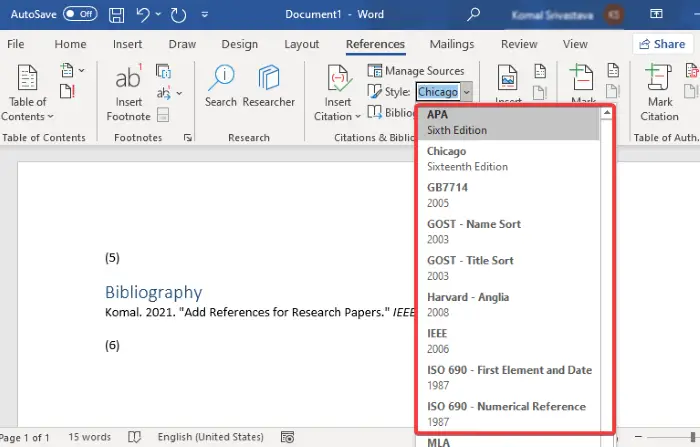
次に、研究論文の詳細を追加して参照を追加します。入力できますソースの種類(雑誌記事、書籍、会議録、ウェブサイト、電子ソースなど)、タイトル、著者、年、ページ、などなど。参照内容を指定したらOKボタンを押してください。
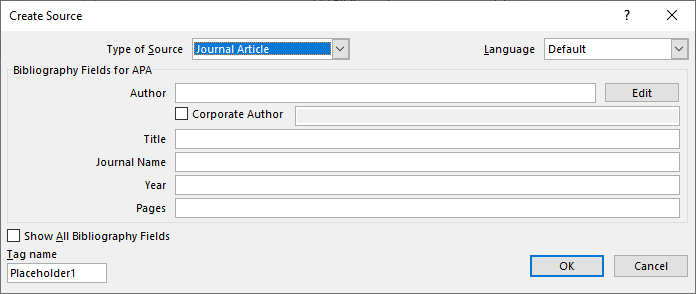
研究論文の参考文献が文書に追加されます。すべての参考文献と情報源を専用のリストにリストするには参考文献または引用された作品セクションで、参考文献オプション。
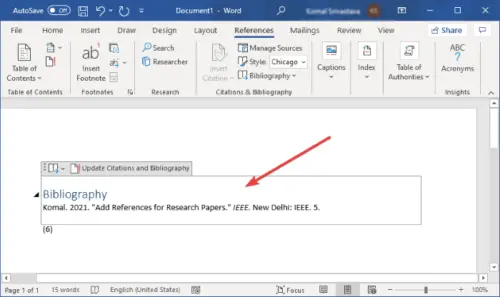
研究論文の引用を自動的に生成したい場合は、その検索特徴。この機能では基本的に、オンラインでソースを検索し、その参照をドキュメントに直接追加できます。
「参考資料」タブから、検索ボタンをクリックすると、右側に検索パネルが開きます。研究論文の完全なタイトルを入力し、Enter ボタンを押します。研究論文や同様の結果を取得して表示します。引用したいものを選択し、三点メニューをクリックして、引用ボタン。これにより、参照した研究論文への引用が Word 文書に追加されます。
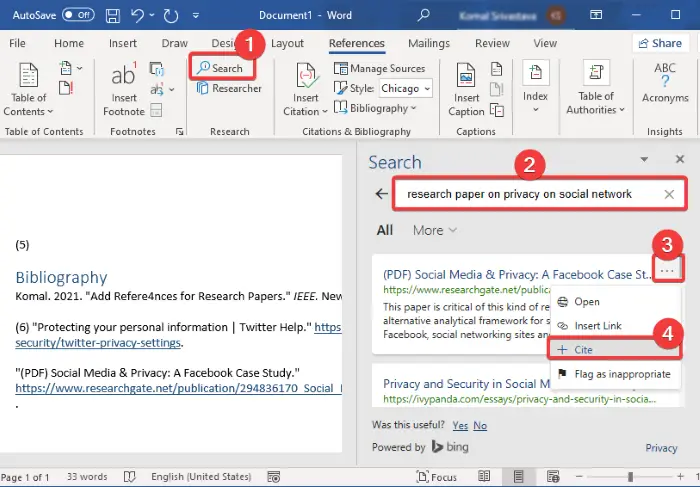
ドキュメントに追加したすべての参照とソースを管理できます。ソースの管理オプション。それはあなたを可能にしますコピー、編集、削除、そして検索必要なソースを 1 か所から入手できます。
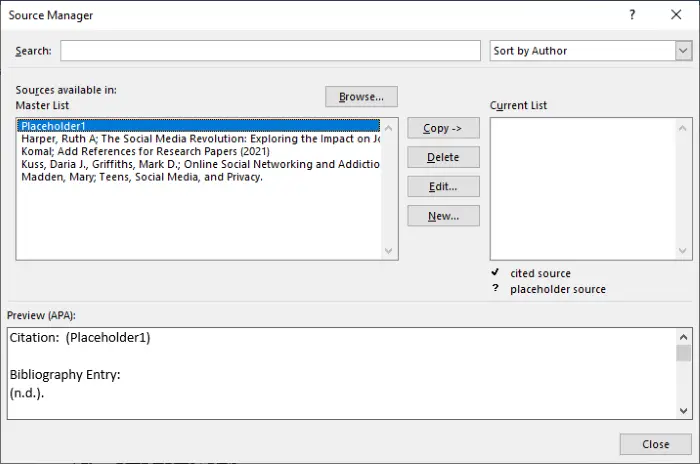
このガイドが、研究論文やその他の情報源の参照や引用を Microsoft Word 文書に追加するのに役立つことを願っています。
今すぐ読んでください:Wordでドロップダウンリストを作成する方法。